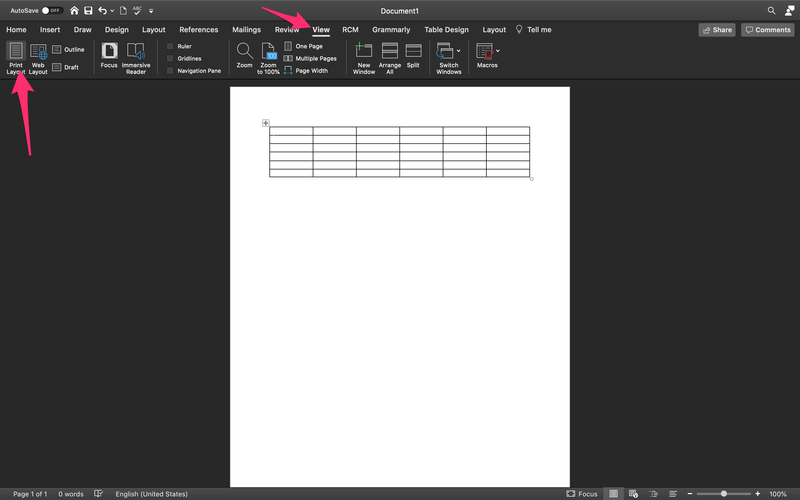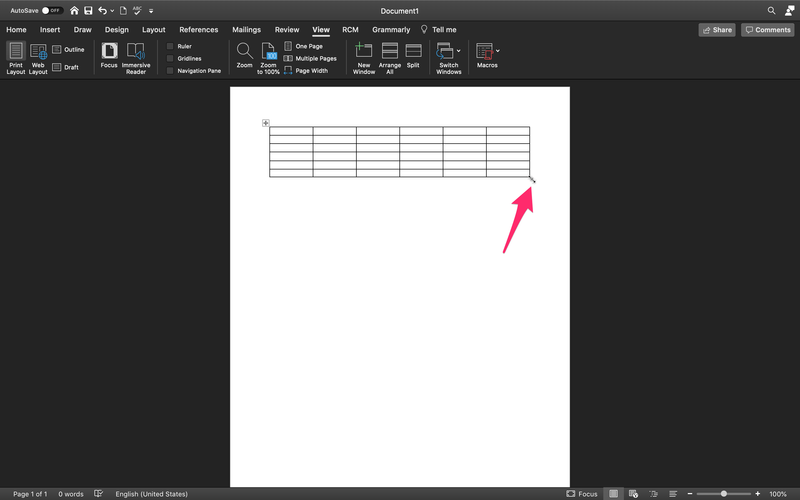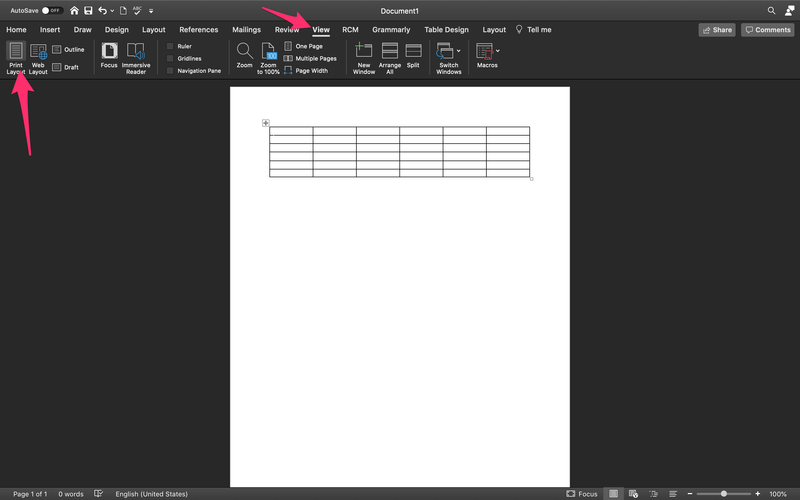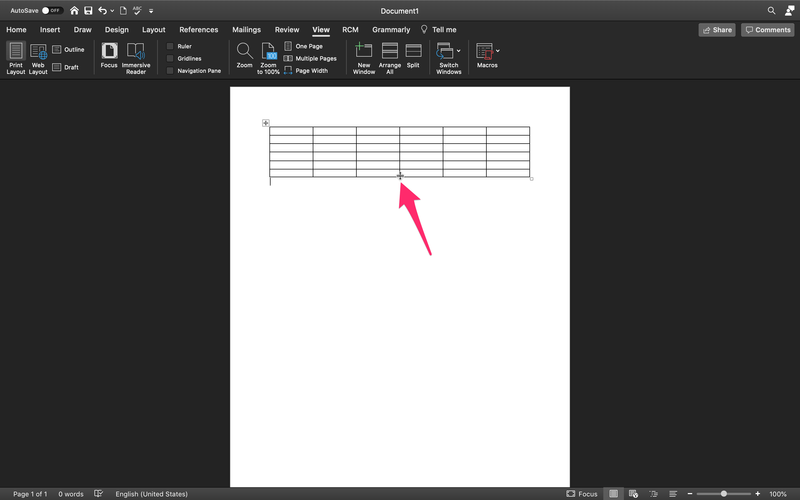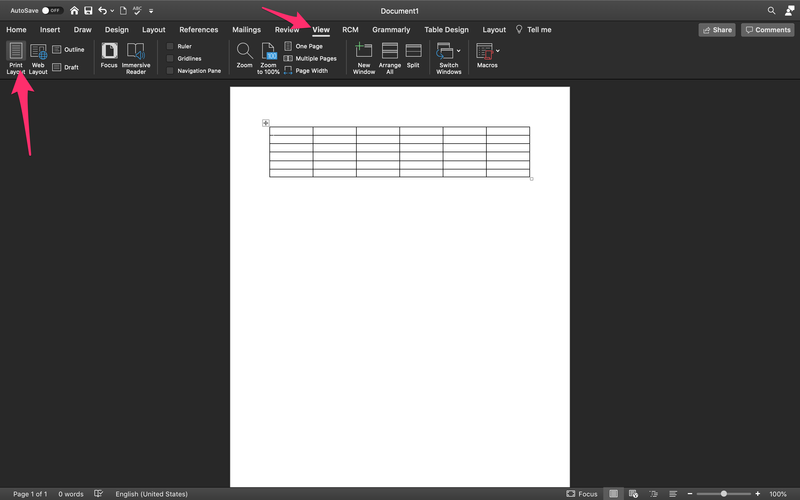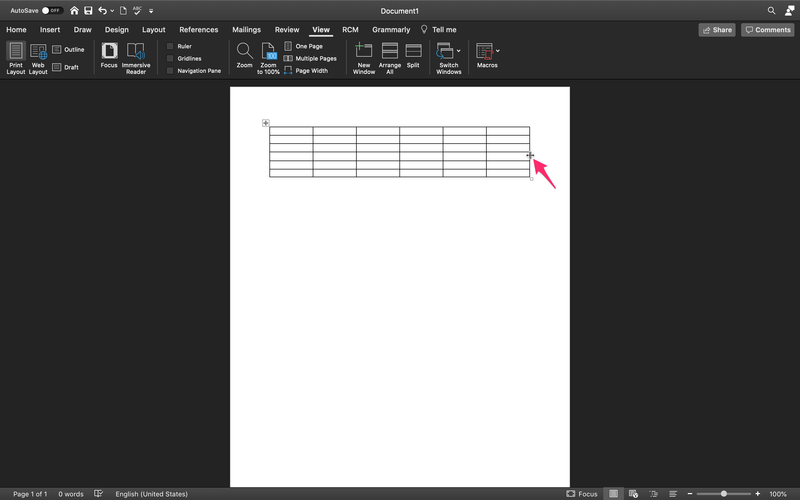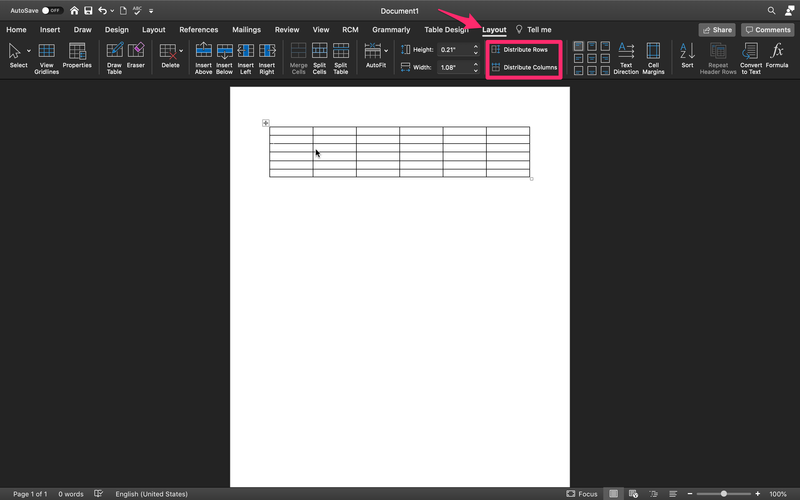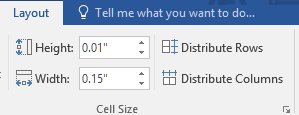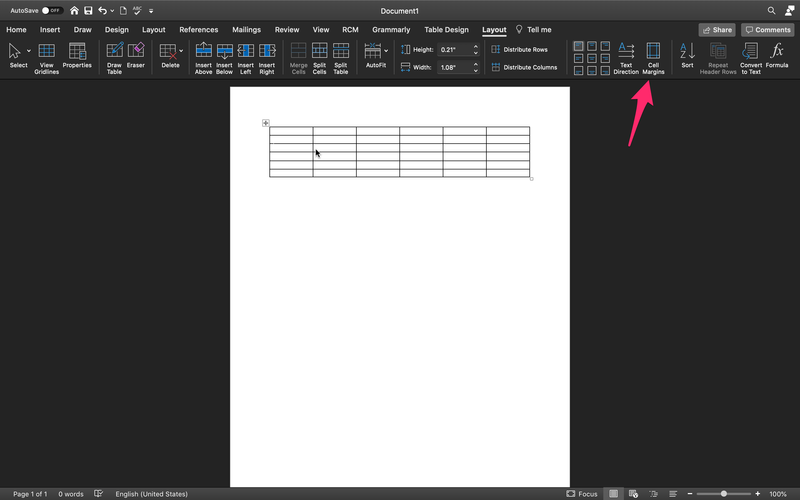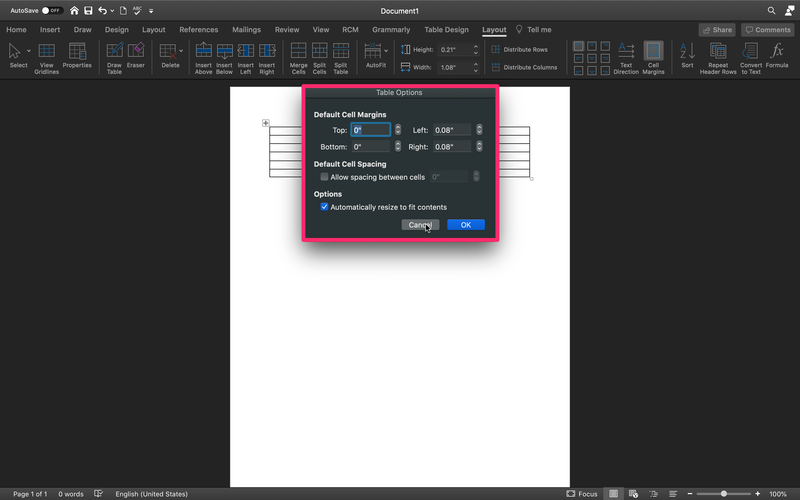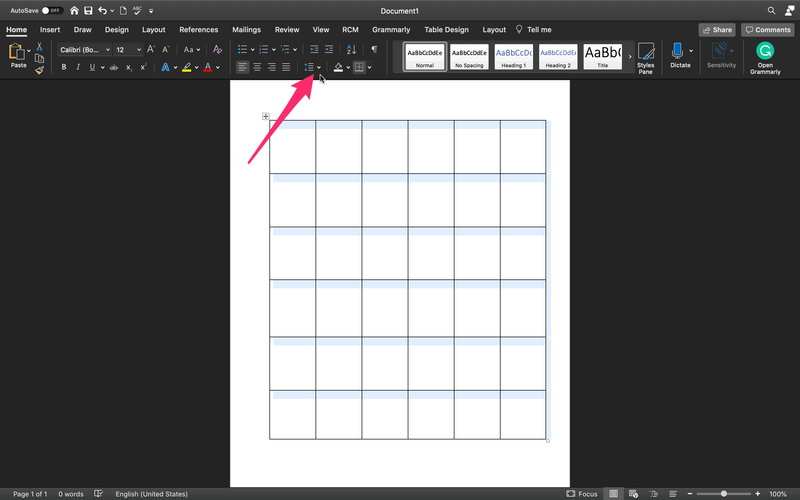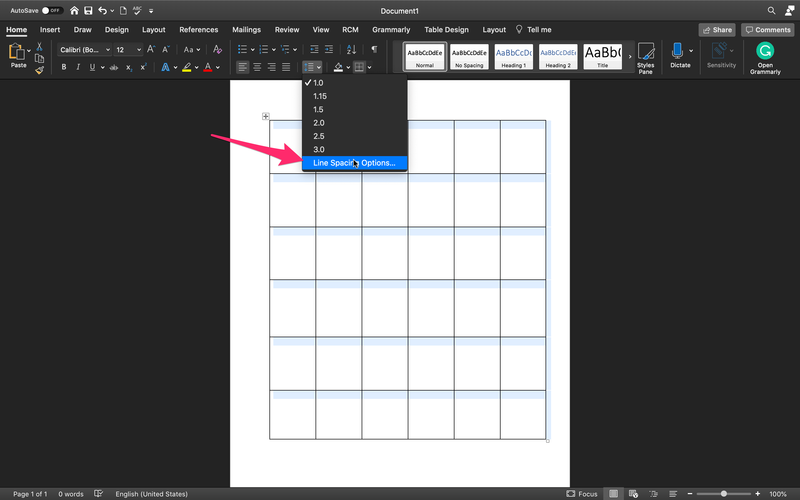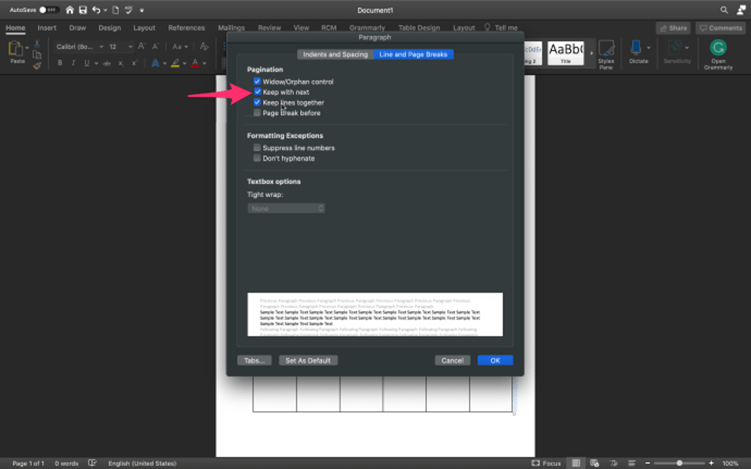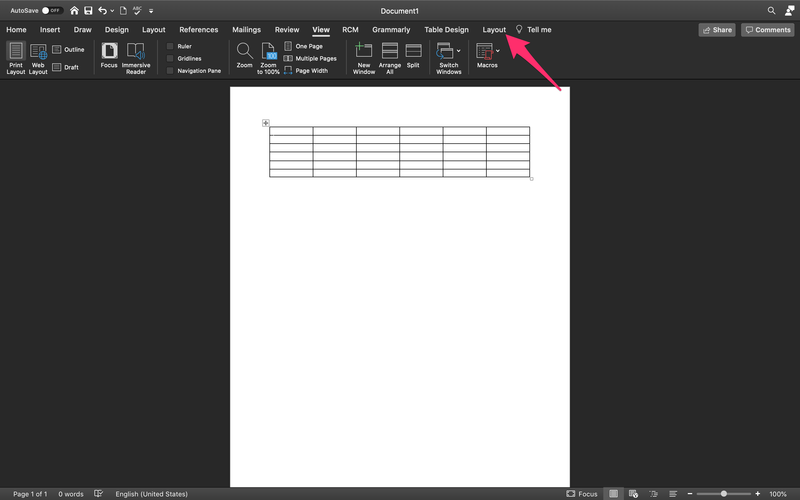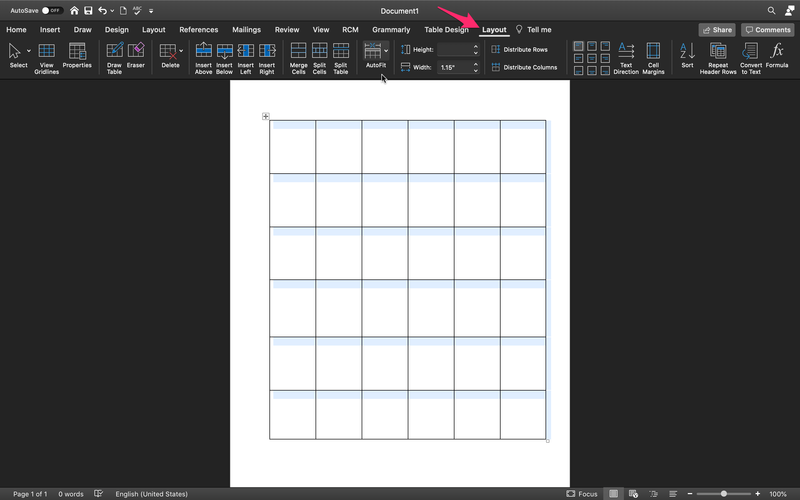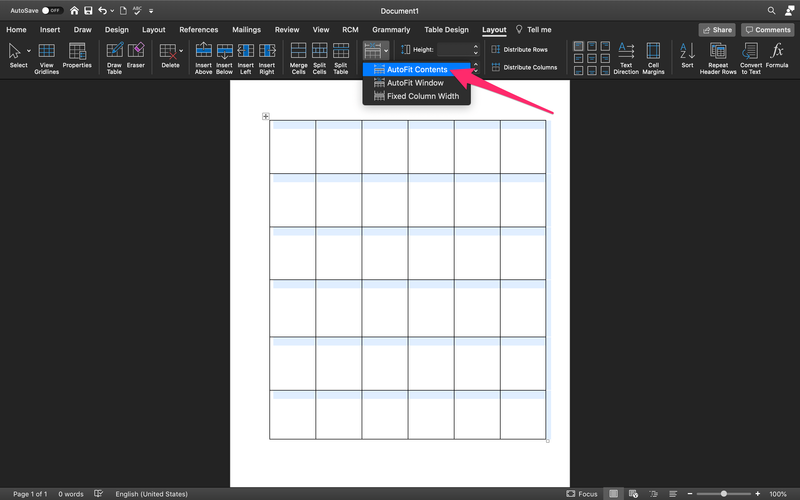Les taules de Microsoft Word poden ser increïblement útils per a una varietat de coses. Permeten l'alineació bàsica de dades, l'organització de files, columnes i fins i tot el disseny de frases o imatges senceres. L'últim és especialment útil quan s'utilitza un disseny de pàgina horitzontal.

Si et sents més còmode amb Microsoft Word que amb Excel o Fulls de càlcul de Google , us podem mostrar com ajustar les taules dins del programa.
Per obtenir una breu lliçó sobre com fer que les vostres taules s'ajustin correctament a les complicacions de Word gratuïtes, seguiu el tutorial que es proporciona a continuació.
com intercanviar dues columnes en Excel
Ajust d'una taula per a Office 2011
Per a aquells de vosaltres que encara gaudiu d'Office 2011:
Per canviar la mida d'una taula
- Feu clic a Veure pestanya i, a la cinta del menú, seleccioneu Disseny d'impressió o Disseny de publicació .
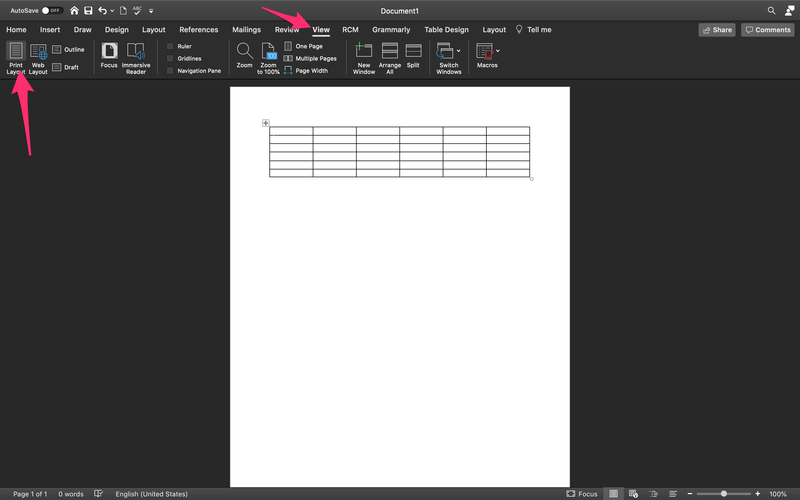
- Feu clic a la taula que voleu canviar la mida.
- Col·loca el cursor a la cantonada inferior dreta de la taula fins a la icona de fletxa diagonal
 apareix.
apareix.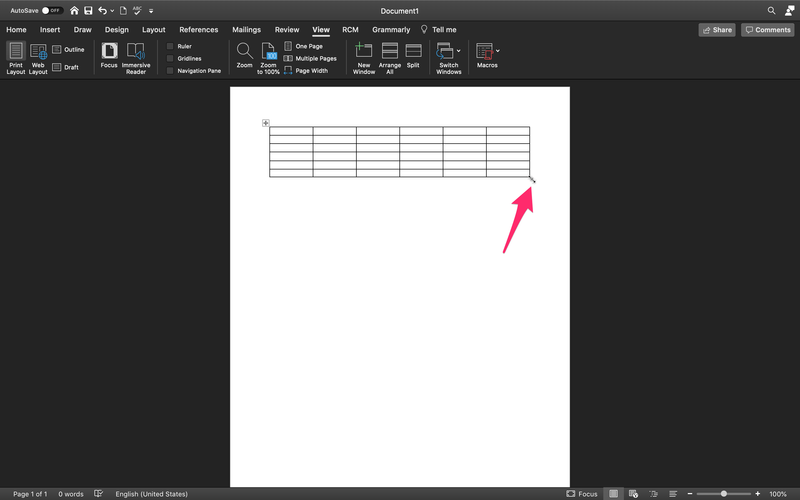
- Amplieu el límit de la taula fins que la taula tingui la mida desitjada.
Per canviar l'alçada de la fila
- Feu clic a Veure pestanya i, a la cinta del menú, seleccioneu Disseny d'impressió o Disseny de publicació .
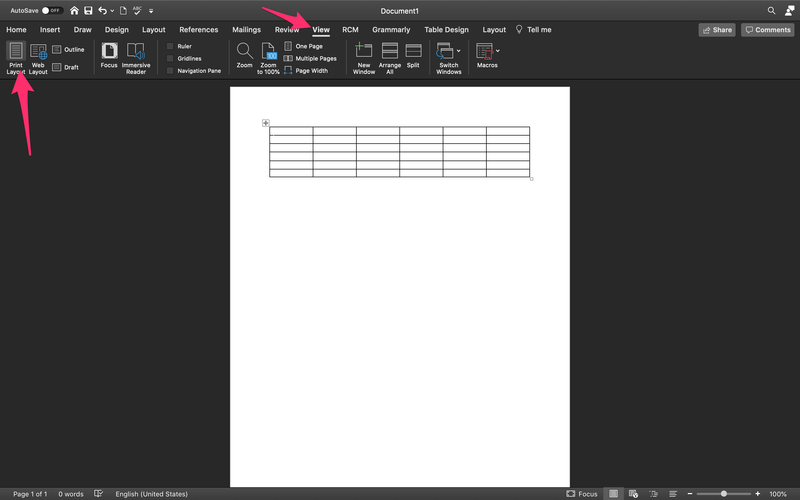
- Feu clic a la taula que voleu ajustar.
- Col·loqueu el cursor al límit de la fila fins que
 apareix la icona.
apareix la icona.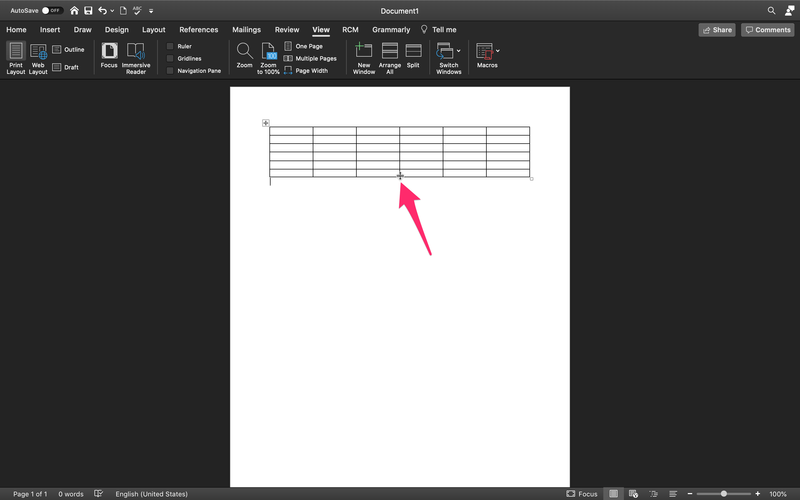
- Arrossegueu el límit de la fila fins que arribi a l'alçada desitjada.
Per canviar l'amplada de la columna
- Feu clic a Veure pestanya i, a la cinta del menú, seleccioneu Disseny d'impressió o Disseny de publicació .
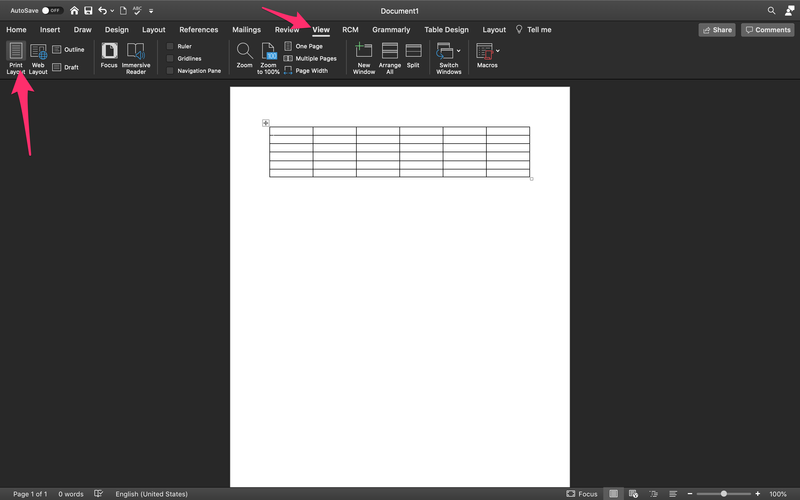
- Feu clic a la taula que voleu ajustar.
- Col·loqueu el cursor al límit de la columna fins que
 apareix la icona.
apareix la icona.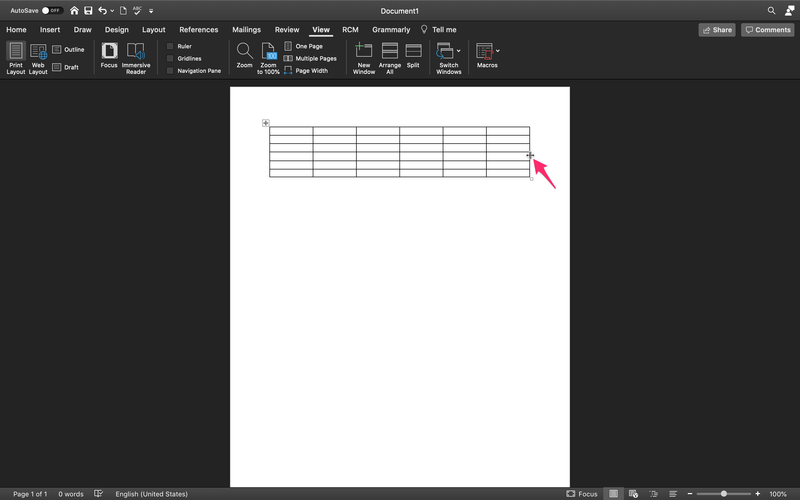
- Arrossegueu el límit de la columna fins que assoleixi l'amplada desitjada.
Per fer que diverses files o columnes tinguin la mateixa mida
- Seleccioneu les columnes o files que voleu ajustar i feu clic a Disseny de la taula pestanya.
- A sota de la secció Mida de la cel·la, feu clic a Distribuïu les files o Distribuïu les columnes .
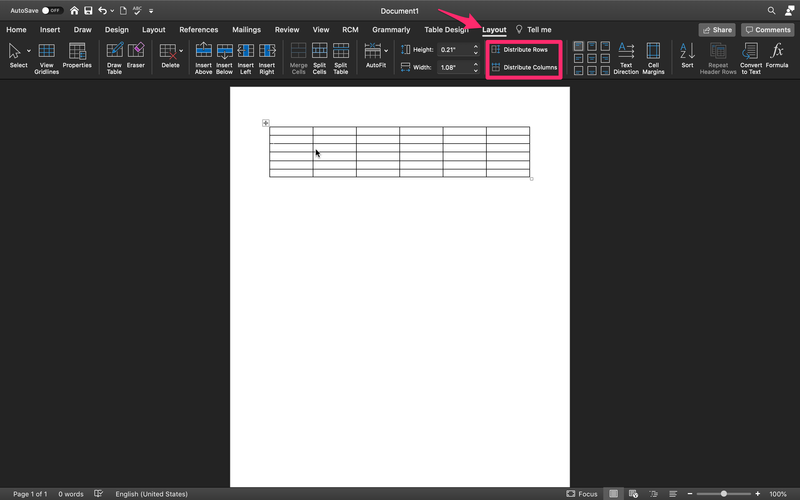
Ajust d'una taula per a les versions més noves de Microsoft Office
Per a aquells de vosaltres que manteniu el vostre Microsoft Office actualitzat més enllà del 2011, l'única diferència important és la possibilitat d'ajustar la mida de la columna i la fila directament a la cinta.
- Simplement feu clic a la vostra taula i apareixeran noves pestanyes juntament amb les estàndard.

- En fer clic a Disseny, la cinta ofereix diverses maneres d'estilitzar la vostra taula.

- En fer clic a Disseny, la cinta permet ajustar la mida.

- Per canviar la mida de les columnes o files escollides individualment, feu clic a la cel·la i, a continuació, ajusteu l'alçada i l'amplada dins de la cinta fent clic a les fletxes amunt o avall al costat de l'ajust corresponent. També podeu escriure manualment la longitud si ho preferiu.
- Per canviar la mida de diverses files o columnes, seleccioneu les columnes i feu clic a Distribuïu les columnes o seleccioneu les files i feu clic a Distribuïu les files .
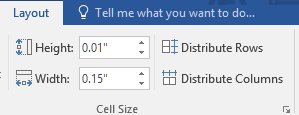
Ús de l'ajust automàtic per canviar la mida automàticament de la taula
- Feu clic a la vostra taula.
- En el Disseny pestanya, trobareu Ajust automàtic .

- AutoFit presentarà dues opcions. Per ajustar automàticament l'amplada de la columna, trieu Continguts d'ajust automàtic . Això ajustarà totes les columnes al text o, si les cel·les estan buides, als marges de la pàgina. Per ajustar automàticament l'amplada de la taula al text, trieu Finestra d'ajust automàtic .

Per tal d'apagar Ajust automàtic , tria Amplada de columna fixa entre les opcions disponibles.
Alteració de l'espai dins de la taula

Ajustar els marges o l'espaiat de les cel·les és la millor manera d'afegir espai a la taula. La imatge mostra els marges de les cel·les marcats amb una fletxa blava i l'espaiat de les cel·les marcat com a taronja.
Per ajustar els marges o l'espaiat:
- Destaca la teva taula.
- Amunt al Disseny pestanya, feu clic Marges cel·lulars .
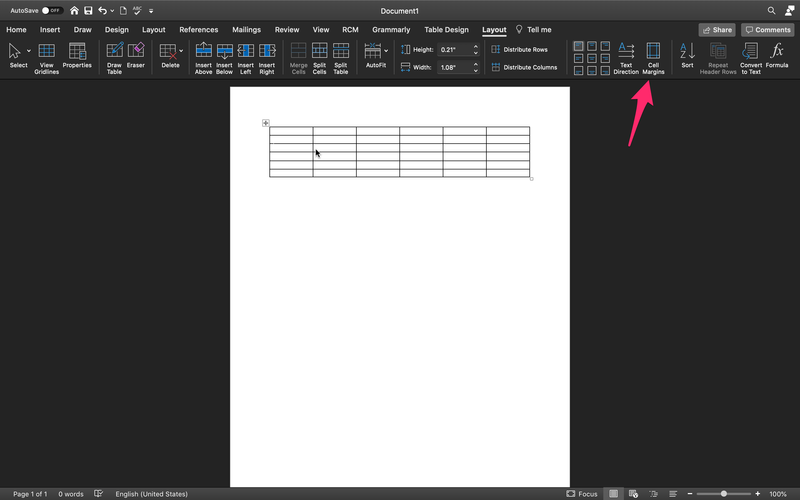
- Dins de Opcions de taula caixa, ajusteu les mesures en conseqüència.
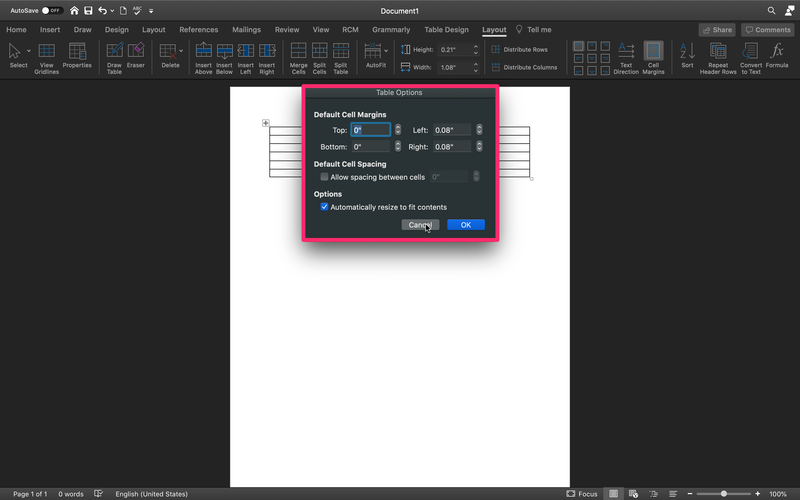
Manteniu la vostra taula en una sola pàgina
Els documents de Word més complexos poden generar la necessitat de taules addicionals. Normalment, les taules són bastant petites i encaixen fàcilment en una sola pàgina. Per a les taules més llargues, pot ser que tingueu, podria ser irritant que es produeixi un salt de pàgina a mitja taula.
com aconseguir un paper en la discòrdia
Per evitar aquesta molèstia:
- Seleccioneu totes les files de la taula.
- En l'estàndard a casa pestanya, feu clic a Espai entre línies botó.
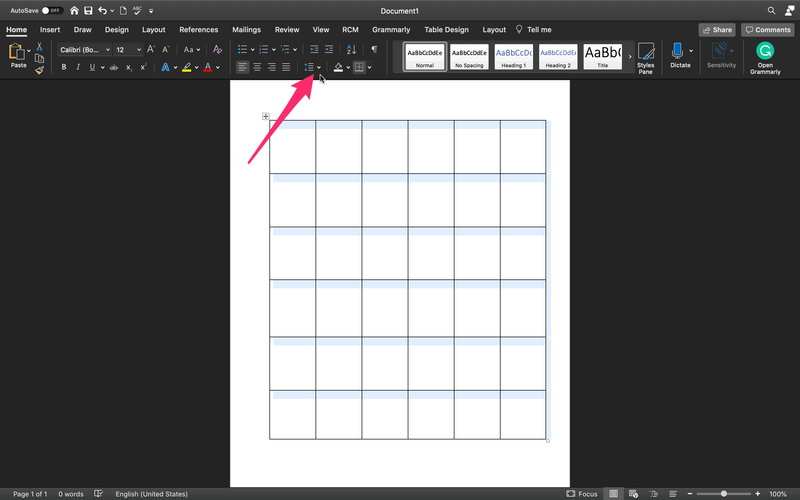
- Tria Opcions d'interlineat de la llista desplegable.
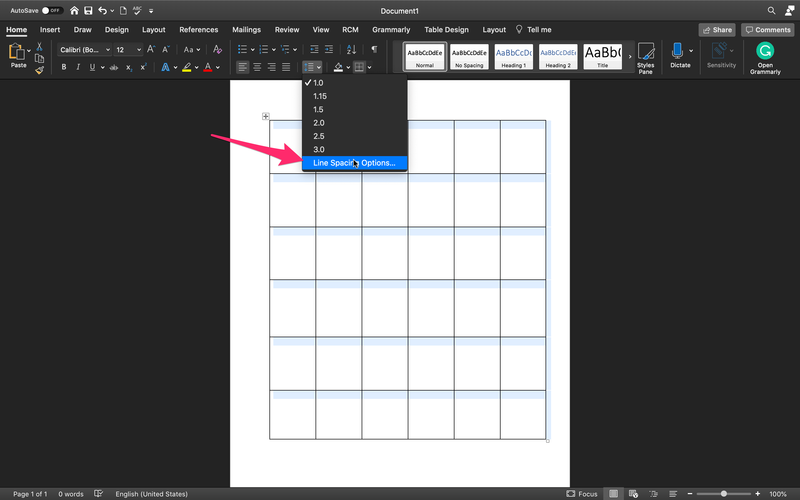
- Feu clic a Salts de línia i de pàgina pestanya i assegureu-vos que Seguiu amb el següent i Mantingueu les línies juntes la casella està marcada.
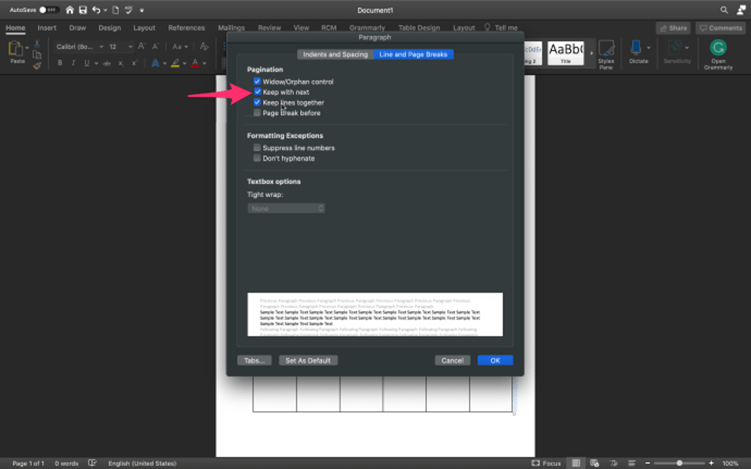
- Feu clic D'acord .
Haureu de repetir aquests passos per a cada taula amb una modificació menor. En ressaltar la taula, NO destaca l'última fila. Perquè la taula es mantingui sencera, aquest és un pas necessari. No ho oblideu!
Com ajustar una taula en una pàgina Office 10
Molts usuaris encara estan a l'Office 10 de Microsft, les regles són molt semblants a les anteriors amb uns quants ajustos senzills. Un cop hàgiu obert el document de Word desitjat, aneu a la pestanya Disseny situada a la part superior de la pantalla. Si no apareix; Feu clic primer dins de la taula.
- Feu clic Disseny després de fer clic dins de la taula.
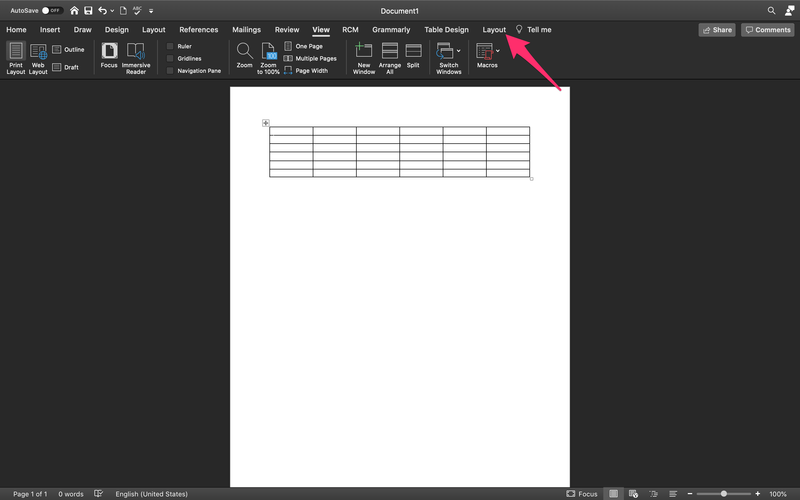
- Feu clic Ajust automàtic situat a la cinta a la part superior.
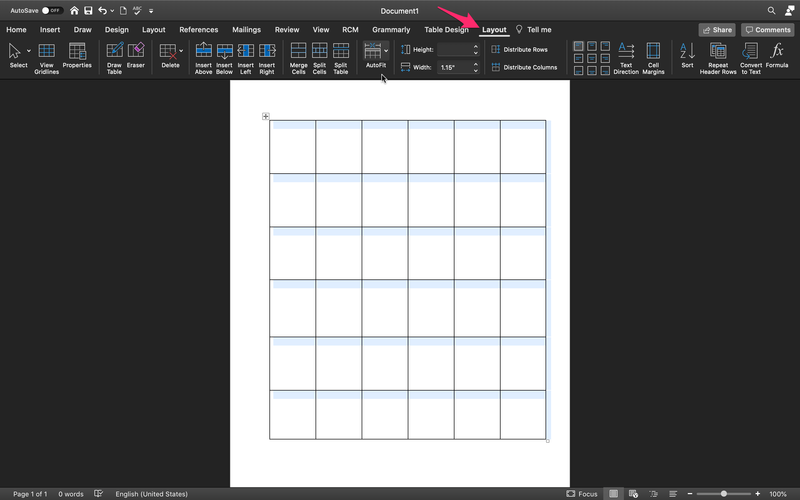
- Apareixerà un desplegable; Feu clic Continguts d'ajust automàtic .
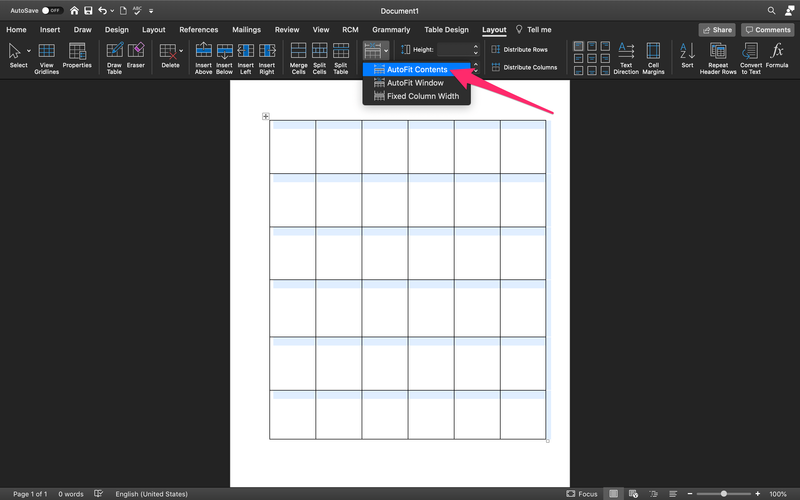
A part d'això, els dos són increïblement similars, de manera que podeu seguir els passos esmentats anteriorment per a Office 10 i 11.
Plantilles de taula de Microsoft Word
Microsoft ofereix algunes plantilles de taula enginyoses per als usuaris. Des de calendaris fins a factures, podeu trobar la taula perfecta sense tota la feina. Per configurar una plantilla, això és el que feu:
- Obriu Microsoft Office i feu clic a Fitxer a la cantonada superior esquerra.
- Feu clic a Nou des de la plantilla.
- Navegueu fins a l'extrem superior dret i feu clic dins de la barra de cerca.
- Escriviu les paraules clau que vulgueu; Taula Factura Calendari Taula de continguts o fins i tot menú
- Seleccioneu de la llista disponible la plantilla que millor funcioni amb els objectius del vostre document.
Un cop fet això, la taula apareixerà dins del document de Word. A continuació, tot el que heu de fer és afegir el contingut necessari als camps emplenats prèviament.
evitar que els vídeos es reprodueixin automàticament en Chrome
Descàrrega de plantilles
Hi ha més plantilles disponibles a la línia Microsoft Store i diferents llocs web. Si els de la llista no s'ajusten a les vostres necessitats; podeu descarregar la plantilla perfecta per a la vostra taula a Office.
Depenent del lloc del qual rebeu la plantilla, només heu de seguir les instruccions proporcionades. Quan deseu, canvieu la ubicació del fitxer a Word a l'ordinador.
Un cop finalitzada la descàrrega, obriu un nou document de Word i feu clic a Nou des de la plantilla. Feu clic a la plantilla baixada i apareixerà.